장치¶
Einstar 제품(이하 ‘스캐너’라 칭함)을 처음 사용하기 전에 설명서를 자세히 읽어 주십시오.
외관¶
스캐너¶

| 외관 번호 | 설명 |
|---|---|
| 1 | 작업거리 지시등 |
| 2 | 스캐너 상태 지시등 |
| 3 | 밝기 확대/증가 |
| 4 | 미리보기/스캔/정지 |
| 5 | 밝기 축소/감소 |
비고
스캔 중 스캔 버튼을 두 번 눌러 밝기 조절 모드에 집입하고 버튼 3과 5 로 밝기를 조절할 수 있습니다.
부품¶
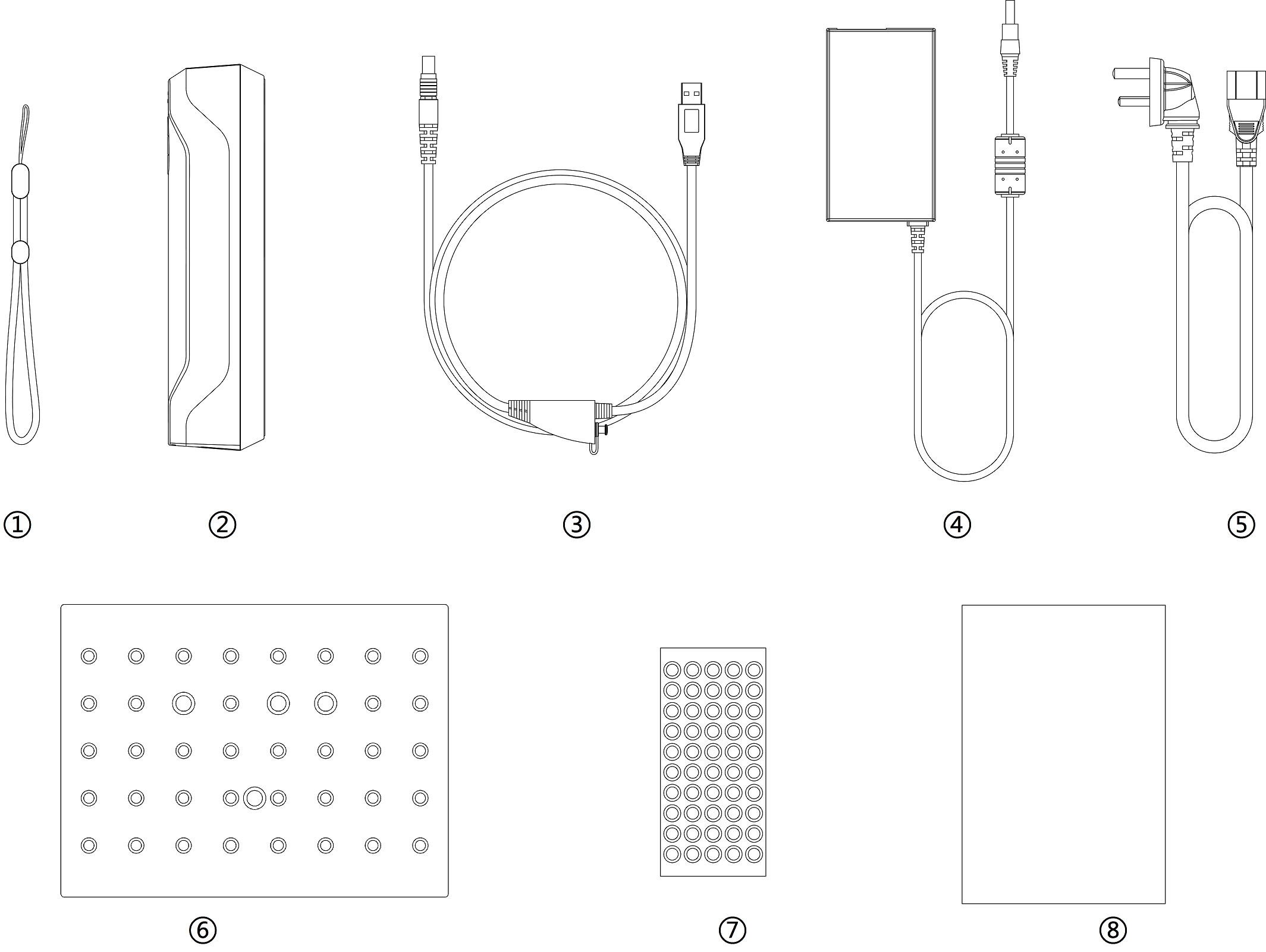
| 부품 번호 | 설명 |
|---|---|
| 1 | 손목 스트랩 |
| 2 | 스캐너 본체 |
| 3 | USB 케이블 |
| 4 | 전원 어댑터 12V/5A |
| 5 | 전원 케이블 |
| 6 | 보정판 |
| 7 | 마커 |
| 8 | 퀵스타트 가이드 |
케이블 연결¶

경고
맞는 전원 어댑터(12V/5A)를 사용하셔야 합니다.
스텝
- USB 케이블을 스캐너 밑부분에 삽입하여 빨간 점은 스캐너의 정면에 맞춰야 합니다.
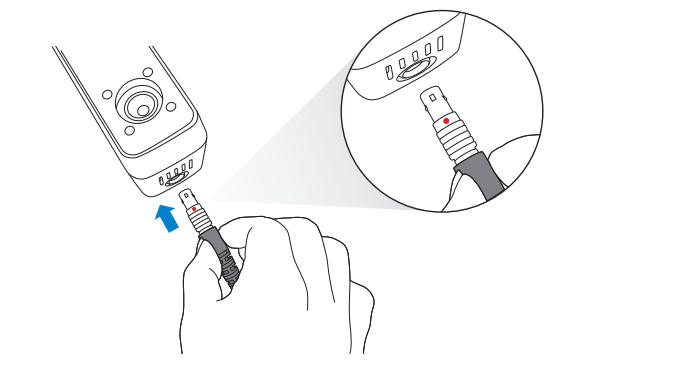
- 전원 케이블과 USB케이블을 연결합니다.
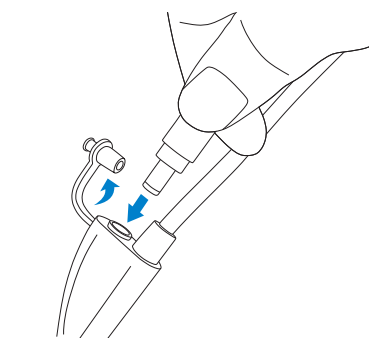
- 전원을 연결한 후 LED 지시등이 파란색인지 확인하셔야 합니다.
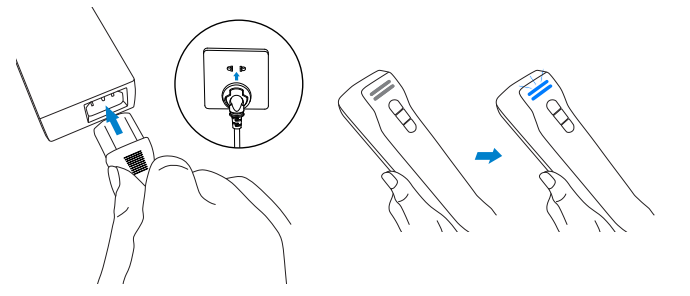
- USB 케이블의 다른 한쪽을 컴퓨터의 USB 인터페이스에 삽입합니다.
컴퓨터의 장치관리자에는 스캐너 장비를 확인하실 수 있습니다.
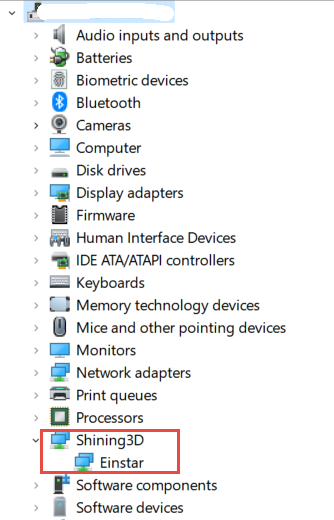
스캐너를 쥐는 방법¶
손목 스트랩을 착용하고 단단히 조이십시오. 아래 사진처럼 스캐너를 꽉 쥐십시오.
